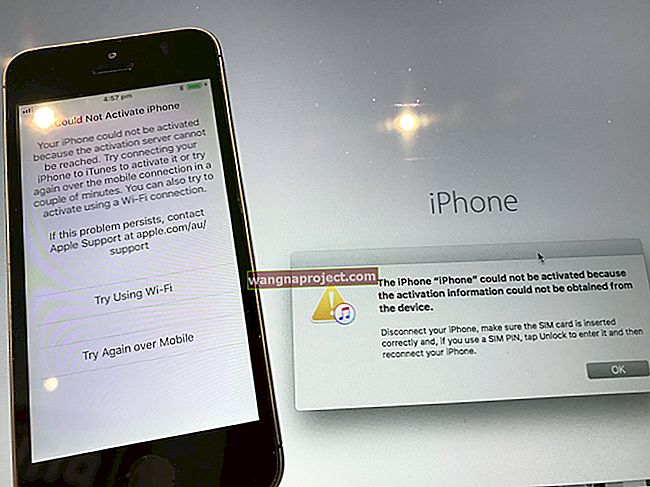Когато работният поток се появи в App Store, нямаше малко объркване, че това ще отвори толкова много врати за потребителите на iOS. Тогава Apple придоби приложението и тези твърди потребители се тревожеха, че вратите са затворени. При iOS 12 тези опасения бяха премахнати с пускането на Shortcuts, което беше просто Workflow с директна интеграция на iOS.
Сега, когато iOS 13 е тук, Apple отново повиши антето, тъй като преките пътища вече са напълно интегрирани и са предварително инсталирани. Това приложение е толкова мощно по толкова много начини и сега дори можете лесно да управлявате Apple TV.
Какво е новото с преките пътища в iOS 13?
Въпреки че Apple пусна преки пътища с iOS 12, имаше доста „липсващи“ функции, които потребителите търсеха. Много от тях бяха добавени с пускането на преки пътища, предварително инсталирани на устройства с iOS 13. Ето бърза разбивка на новостите:
- Задействания и автоматизация - С iOS 13 преките пътища до могат да се изпълняват автоматично, без да е необходимо въвеждане от потребителя. Това включва възможността да използвате NFC тагове, за да докоснете вашия iPhone и да стартирате пряк път или серия от преки пътища.
- Преработен редактор на действия - Ако идвате от тренировки, това не беше голяма работа, но новите потребители бяха объркани как да създадат персонализиран пряк път. Това е отстранено с преработен редактор, за да направим нещата по-естетически приятни и интуитивни.
- Подобрена галерия - Вероятно вече има наличен пряк път за всяка задача, която се опитвате да изпълните. Галерията е значително подобрена и улеснява намирането на нови преки пътища.
- Нови действия - С iOS 13 потребителите могат да контролират възпроизвеждането на мултимедия, да задават преки пътища за конкретни помощни програми, включително възможността да контролират Apple TV.
Има толкова много нови функции в Shortcuts с iOS 13, че главата ви може да се върти. Ако обаче отстъпите и отделите време да се потопите по-дълбоко, ще намерите толкова много страхотни нови функции.
Използвайте преки пътища за управление на Apple TV
Това ни отвежда до Apple TV, която също вижда актуализация с tvOS 13. Тази актуализация има доста нови функции, включително поддръжка за TV +, която стартира тази есен. Освен това, Apple включва лифтинг на самия интерфейс за по-лесна навигация.
Но може би най-вълнуващата интеграция идва с Shortcuts, тъй като вече можете да контролирате Apple TV от приложението Shortcuts. Тази функционалност беше пусната с първата iOS 13 Beta и оттогава е фино настроена.

В момента това са преките пътища, които можете да създадете за управление на Apple TV:
- Спя Apple TV
- Пускане / пауза на Apple TV
- Събудете Apple TV
- Показване на дистанционно управление
В по-ранните версии на iOS 13 някои потребители имаха възможност да отворят конкретно приложение на Apple TV, заедно със стартирането на приложението за телевизия от пряк път. Apple изглежда ги премахна и не сме сигурни дали са само временни или ще видим още опции, добавени във финалната версия.
Как да създадете пряк път на Apple TV
От една страна, бихте могли да помислите, че Apple автоматично ще добави тези преки пътища към главната страница за Apple ID, които са свързани с iPhone и Apple TV. От друга страна, не искаме друга ситуация в албума на U2, когато Apple добавя неща за потребителите, които смята, че искат.
Изключително лесно е да създадете пряк път за управление на Apple TV, тъй като не е необходимо да го изграждате от нулата. Ето стъпките за създаване на пряк път на Apple TV:


- Отворете приложението Shortcuts на вашия iPhone
- Докоснете бутона (+) или превъртете надолу и изберете Създаване на пряк път
- В долната част докоснете лентата за търсене и въведете Apple TV
- Под Действия изберете пряк път, който искате да създадете
След като прекият път е попълнен, има още една стъпка, която трябва да предприемете. За да сте сигурни, че Shortcuts комуникира с вашия Apple TV, трябва да изберете правилния.
Когато се създаде пряк път, фразата „Apple TV“ се подчертава, така че просто докоснете това. Оттам нататък вашият iPhone ще търси всички Apple TV и след това можете да изберете този, който искате да контролирате. Или можете да имате бързи клавиши всеки път, когато имате няколко устройства, които трябва да бъдат контролирани.


След като сте избрали правилния Apple TV, докоснете Напред в горния десен ъгъл. След това трябва да въведете име на пряк път, за да можете да използвате Siri и за управление на Apple TV. Въведете името и след това докоснете Готово в горния десен ъгъл.
Това е! Просто се върнете и следвайте стъпките, за да добавите още преки пътища за управление на Apple TV от вашия iPhone.
Какви са ограниченията?
Както може да се очаква, не можете просто да се обърнете към преки пътища като заместител на дистанционното за телевизора или приложението за дистанционно управление. По-рано заявихме, че Apple бета тества допълнителни функции, но оттогава те бяха премахнати.

Те включват отваряне на телевизионното приложение или приложение за спецификация от Бързи клавиши на вашия iPhone. Но също така изглежда, че някои потребители са се сблъсквали с проблеми, когато се опитват да създадат Scenes for HomeKit и интегрират новите преки пътища на Apple TV.
Единственото съобщение за грешка, което се появява, е „Имаше проблем с приложението.“ Надяваме се, че има само превключвател, който Apple трябва да включи в бекенда, за да превърне това в реалност. Възможността да зададете сцена HomeKit, за да изключите осветлението във вашия хол, след което Apple TV да се отвори за конкретно приложение, би била невероятна.
Заключение
iPadOS привлича голяма част от вниманието още от обявяването си на WWDC '19. Въпреки това, за собствениците, които не са iPad, различните актуализации на приложението Shortcuts и tvOS трябва да накарат хората повече от развълнувани да се потопят и да видят какво е възможно.
Уведомете ни, ако сте се сблъскали с някакви проблеми при създаването на тези преки пътища и ние ще направим всичко възможно, за да им помогнем да ги подредите. Междувременно ни уведомете кои са вашите любими функции за iOS 13 или споделете някои от любимите си преки пътища в коментарите по-долу.